Converta MP3 em FLAC Online Grátis e Desktop Sem Perder a Qualidade
Você pode ter muitos arquivos MP3 em seu dispositivo ou equipamento de som. Embora o MP3 ofereça alta compatibilidade, ele não oferece uma qualidade de som tão alta quanto os arquivos FLAC. Muitos jogadores e dispositivos também suportam arquivos FLAC. Além disso, oferece uma cópia perfeita da música dos CDs aos poucos, mas com a metade do tamanho do arquivo original. Francamente, FLAC soa melhor do que arquivos MP3 e você pode apreciá-lo em vários dispositivos sem dificuldade.
Para mudar MP3 para FLAC, você precisará usar conversores eficazes e eficientes. Com isso dito, exploramos e selecionamos vários programas que podem ajudá-lo a resolver essa situação.
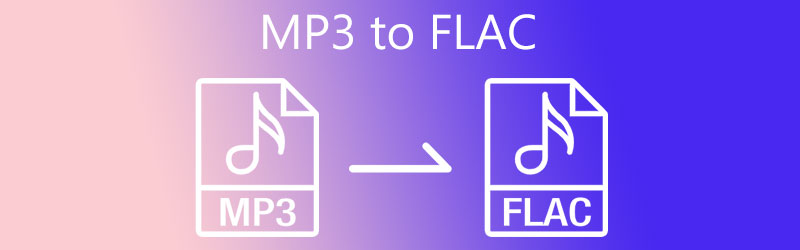
- Parte 1. Como converter MP3 em FLAC Free Online
- Parte 2. Como converter MP3 em FLAC no desktop
- Parte 3. FAQs de MP3 para FLAC
Parte 1. Como converter MP3 em FLAC Free Online
Abaixo estão algumas das ferramentas online eficazes que permitem converter arquivos MP3 em FLAC gratuitamente. As ferramentas que iremos oferecer não requerem instalação, portanto, não irão consumir espaço de memória em sua unidade ou dispositivo. Continue lendo para obter as informações necessárias.
1. Vidmore Free Video Converter
O primeiro da lista é Vidmore Free Video Converter. O programa é totalmente compatível com computadores Windows e Mac, permitindo que você execute a conversão sem se registrar como membro. Além disso, ele suporta quase todos os principais formatos de áudio e vídeo. Isso inclui MP3, FLAC, OGG, M4A, WMA, WMV, etc. Mais importante, ele lida com a conversão única e em lote, facilitando a importação e a conversão de vários arquivos simultaneamente. Além disso, suponha que você ache necessário modificar a saída. Nesse caso, você pode fazer isso porque este programa integra um editor de perfis simples. Por outro lado, aqui está um guia detalhado para converter MP3 para FLAC online gratuitamente.
Passo 1. Acesse o site do Vidmore Free Video Converter. Para fazer isso, abra um navegador em seu computador e digite o link do endereço da web na barra de endereço e pressione Enter no teclado do computador.
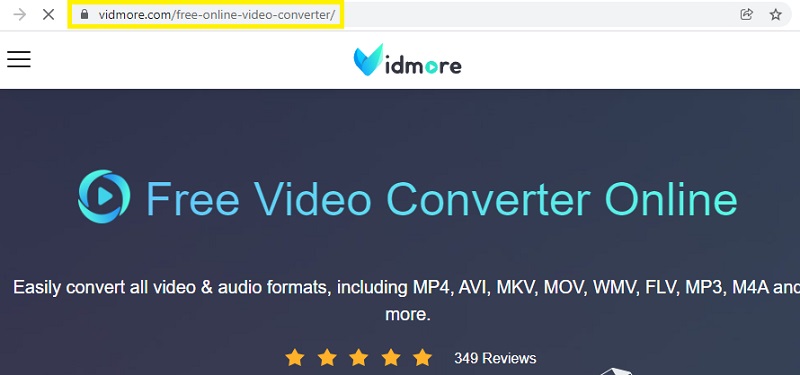
Passo 2. Assim que chegar à página principal, clique no Adicionar arquivos para converter botão para iniciar o programa. Ele solicitará que você localize e carregue o arquivo MP3. Se estiver usando a ferramenta pela primeira vez, você precisará executar a instalação rápida de seu inicializador. Então, você pode converter normalmente.
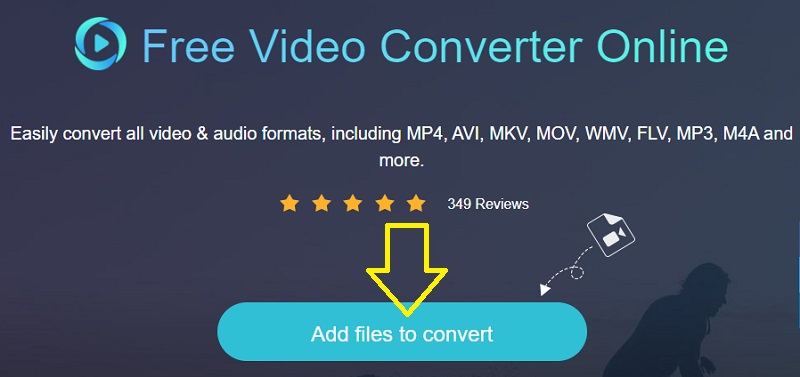
Etapa 3. Depois de fazer upload dos arquivos MP3, vá para o Áudio painel de formato clicando no Música ícone. Então, você verá uma lista de formatos de áudio. A partir daqui, selecione FLAC. Se desejar, edite os parâmetros clicando no Engrenagem ícone. Ajuste as configurações para suas necessidades específicas e acerte Está bem para confirmar as configurações.
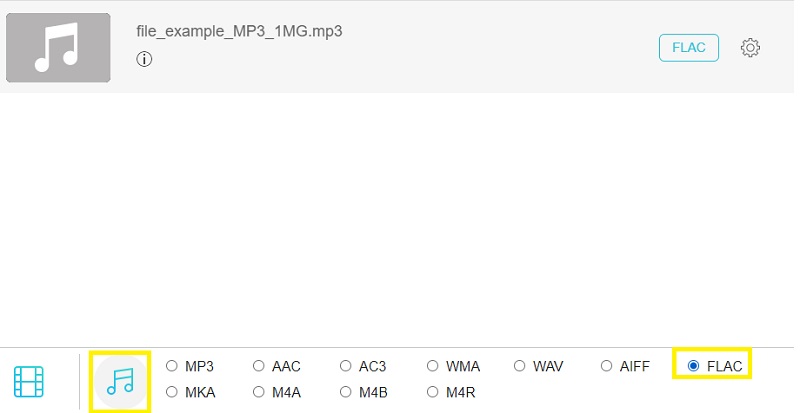
Passo 4. Depois de concluir a configuração, defina um destino de arquivo para o arquivo de saída. Finalmente, clique no Converter botão para converter MP3 para FLAC.
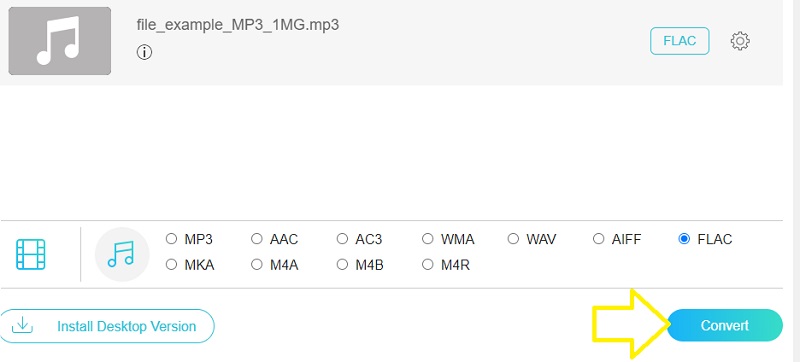
Prós:
- Permite a edição de parâmetros.
- Converta vários arquivos de áudio de uma vez.
Contras:
- Suporta formatos limitados.
2. CloudConvert
CloudConvert é uma boa alternativa se você estiver procurando por outro programa online para converter MP3 para conversor FLAC gratuitamente. A ferramenta é útil para diversos fins. Ele permite que você converta áudio, vídeo, imagem, apresentação, documento e muitos outros. Além disso, vem com uma interface fácil de usar que pode converter arquivos de mídia mesmo sem experiência anterior com a ferramenta.
Passo 1. Abra um navegador no seu dispositivo e acesse o site da CloudConvert.
Passo 2. Clique no Selecione o arquivo botão para carregar seu arquivo MP3 de destino da página principal. Dependendo dos seus requisitos, você também pode fazer upload do Google Drive, Dropbox e OneDrive.
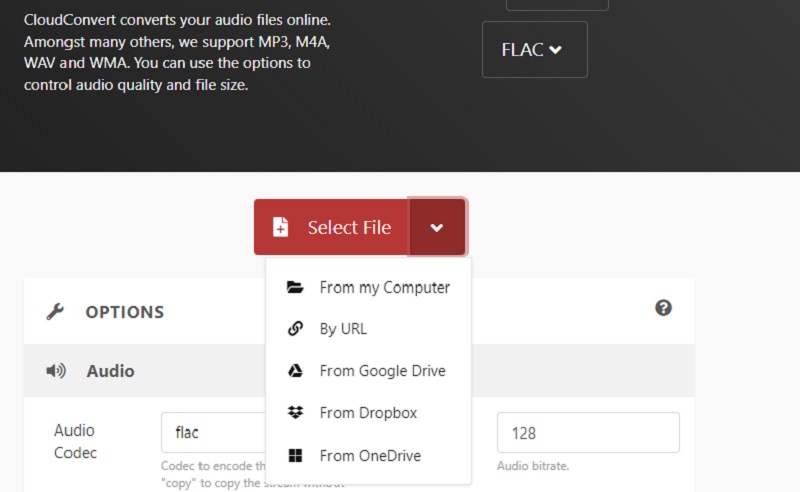
Etapa 3. Desta vez, selecione um formato de saída. Neste cenário específico, escolha FLAC como formato de saída.
Passo 4. Por último, acerte o Converter botão para iniciar o processamento do arquivo.
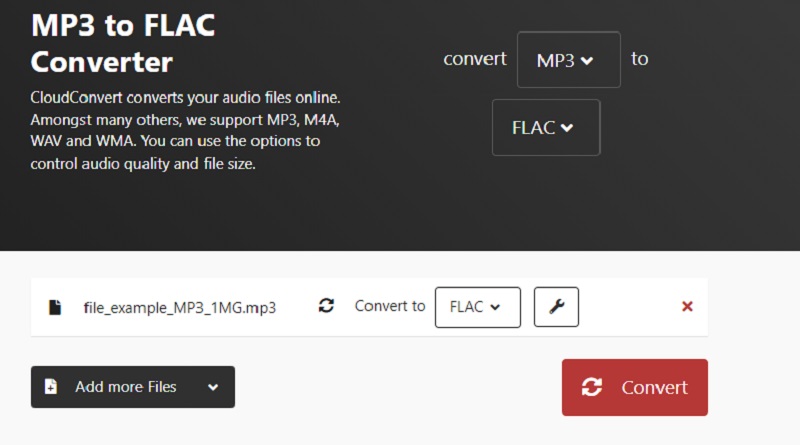
Prós:
- Fornece vários métodos de upload.
- Funções de edição de áudio.
Contras:
- Tempo limitado para processamento de arquivos.
3. Convertio
O Convertio também é um aplicativo baseado na web que converte diretamente os arquivos da página da web como os programas anteriores. Você pode escolher fazer o upload de sua unidade local e do armazenamento em nuvem. Além disso, a ferramenta é compatível com todos os dispositivos, incluindo dispositivos móveis, sem instalar nada.
Passo 1. No seu navegador, digite o link do endereço do site na barra de endereços.
Passo 2. Clique no Escolher os arquivos botão da página principal para fazer o upload do MP3 que você gostaria de converter.
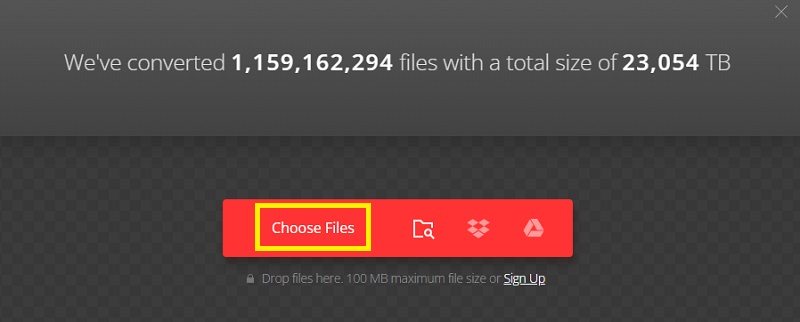
Etapa 3. Agora, abra a bandeja de formato de áudio e escolha FLAC da seleção. Após todas as etapas acima, clique no Converter botão para realizar a conversão.
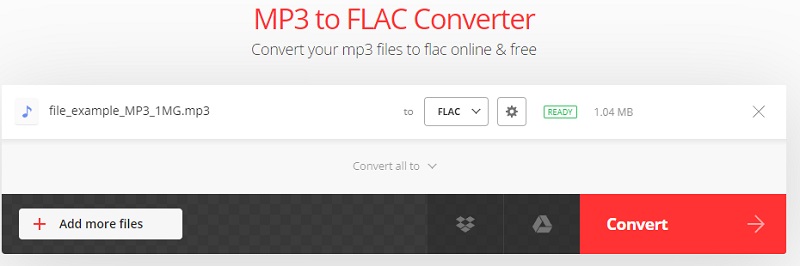
Prós:
- Modifique os parâmetros de áudio.
- Vem com compressor de vídeo.
Contras:
- Você pode carregar no máximo 100 MB de tamanho de arquivo.
Parte 2. Como converter MP3 em FLAC no desktop
Você também pode estar considerando um aplicativo offline, já que nem todos os usuários têm acesso à conexão com a Internet o tempo todo. Vidmore Video Converter é um dos programas recomendados. Além de sua função primária de conversão, a ferramenta também serve como um editor de metadados de mídia, editor de áudio e vídeo, criador de slideshow e muito mais.
Se você está com pressa e precisa converter vários arquivos, a ferramenta é útil para esse tipo de necessidade. Você também não precisa se preocupar com o tamanho do arquivo ou o número de convertidos usando este programa.
Como essa ferramenta está disponível para Windows e Mac, você pode usá-la como um conversor de MP3 para FLAC para Windows e Macintosh. Basta seguir as etapas abaixo para aprender como utilizá-lo.
Etapa 1. Baixe e instale o programa
A primeira coisa que você deve fazer é baixar este programa no seu computador. Clique no Download grátis botão abaixo. Você pode escolher entre as versões Mac e Windows dependendo do sistema operacional do seu dispositivo. Instale o aplicativo e execute-o.
Etapa 2. Adicionar arquivos MP3 para converter
Quando o aplicativo estiver em execução, você verá a interface principal que exibe um grande Mais ícone. Clique nele e carregue o arquivo MP3 desejado para converter. Clique no Adicionar arquivos no lado superior esquerdo para adicionar mais arquivos ou converter em massa.
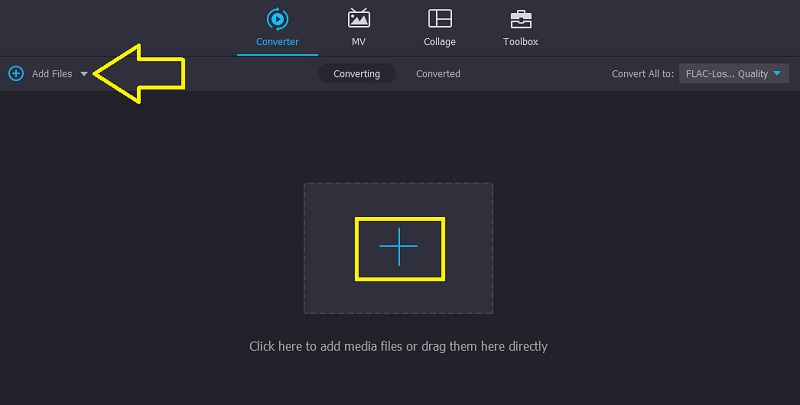
Etapa 3. Selecione um formato de saída
Após fazer o upload do arquivo MP3, selecione um formato de saída para a faixa de áudio. Desdobrar o Perfil bandeja e vá para o Áudio aba. No painel esquerdo, escolha FLAC e selecione um perfil de áudio.
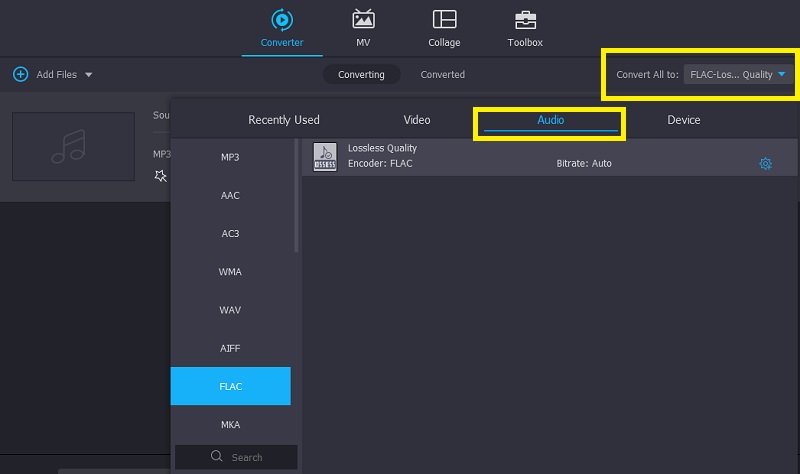
Etapa 4. Comece a converter arquivos de áudio
Agora que você selecionou o formato de saída, pode definir um destino de arquivo para o arquivo de saída. Clique no Abrir pasta de saída na parte inferior da interface e defina a pasta de saída. Depois disso, clique no Converter tudo botão para começar a processar o arquivo.
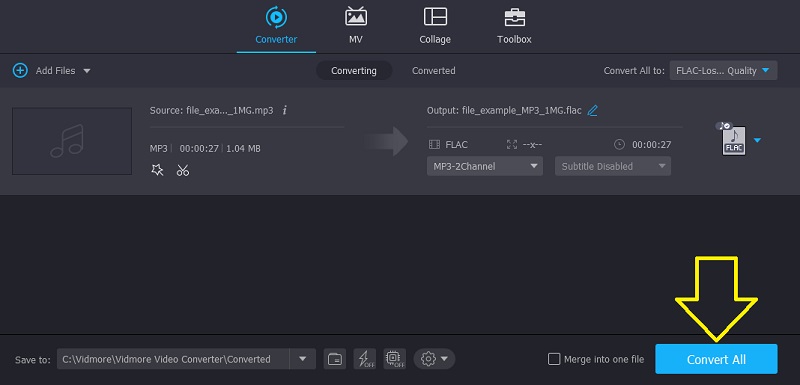
Parte 3. FAQs de MP3 para FLAC
A conversão de MP3 em FLAC melhora a qualidade?
Na verdade, isso não melhora a qualidade do arquivo MP3. MP3 é um formato com perdas, enquanto FLAC não tem perdas. Não haverá nenhuma melhoria de qualidade perceptível ao converter do formato com perdas para um formato sem perdas.
Qual é a diferença entre FLAC e MP3?
O MP3 descarta os dados no processo de decodificação, enquanto o FLAC não. No entanto, os arquivos FLAC são mais extensos do que os MP3.
Você pode converter FLAC para MP3 sem perder qualidade?
A perda de qualidade durante a conversão é absolutamente inevitável. Para uma conversão de áudio sem perdas, você pode usar o Vidmore Video Converter.
Conclusão
Estas são as ferramentas que você pode utilizar para mudar MP3 para FLAC no Mac ou PC com Windows. Você preferirá as ferramentas online se não tiver preocupações com a rede. Por outro lado, as ferramentas da área de trabalho são preferíveis se a Internet não estiver disponível o tempo todo. Vidmore Video Converter é altamente recomendado sob este aspecto. Você pode usá-lo a qualquer momento com ou sem conexão com a Internet.


